Durch Ändern der Google Chrome-Startseite wird eine andere Seite geöffnet, wenn Sie in Google Chrome auf die Schaltfläche "Startseite" klicken. Die Home-Schaltfläche ist das Haussymbol in der oberen linken Ecke des Browserfensters neben der Aktualisierungsschaltfläche.
In der Regel ist die Standardhomepage die Seite "Neuer Tab", über die Sie schnell auf kürzlich besuchte Websites und eine Google-Suchleiste zugreifen können. Während einige Benutzer diese Seite nützlich finden, möchten Sie möglicherweise eine andere bestimmte URL als Ihre Homepage angeben.
Dieser Artikel bezieht sich auf die neueste Version des Google Chrome-Browsers für PC und mobile Geräte. Sie können Google Chrome kostenlos manuell aktualisieren, wenn Sie eine ältere Version verwenden.
So ändern Sie die Homepage in Chrome
So ändern Sie die Standardhomepage für Ihren Browser:
-
Öffnen Sie Chrome und wählen Sie die Menüschaltfläche in der oberen rechten Ecke des Fensters. Es ist der mit drei gestapelten Punkten.
-
Auswählen
Einstellungen Aus dem Dropdown-Menü.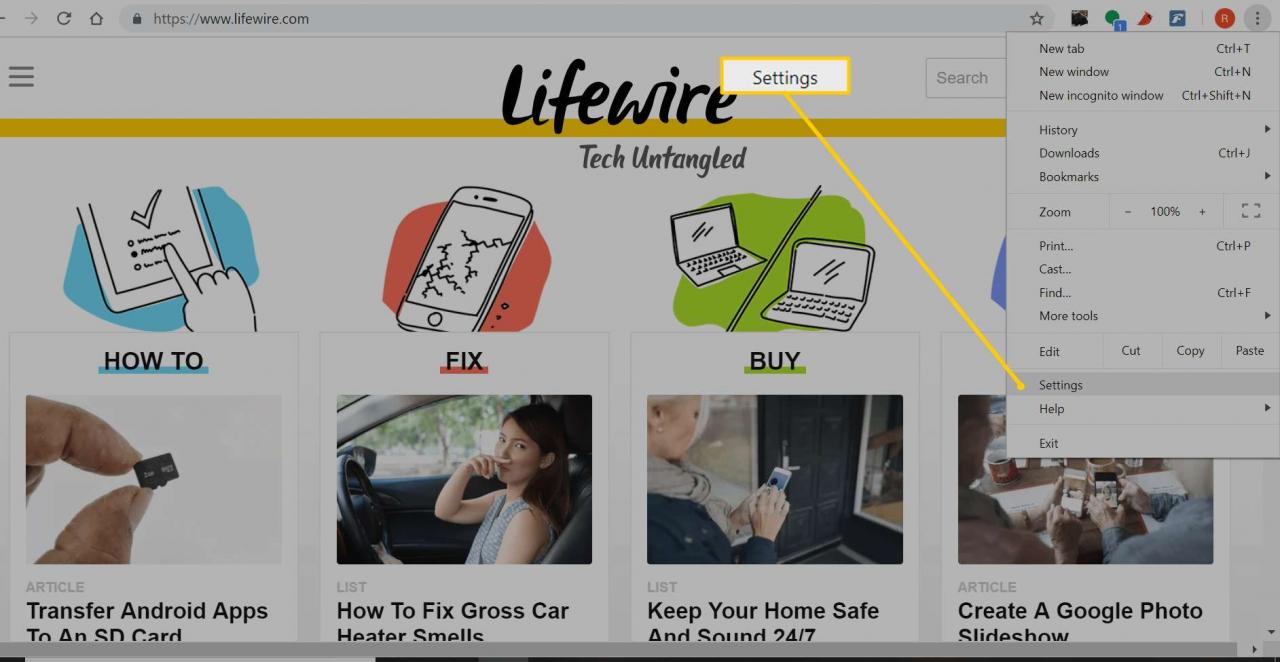
-
In dem Sucheinstellungen Geben Sie oben im Bildschirm ein Feld ein Start.
-
Unter Zeige Home-ButtonStellen Sie sicher, dass die Home-Taste aktiviert ist.
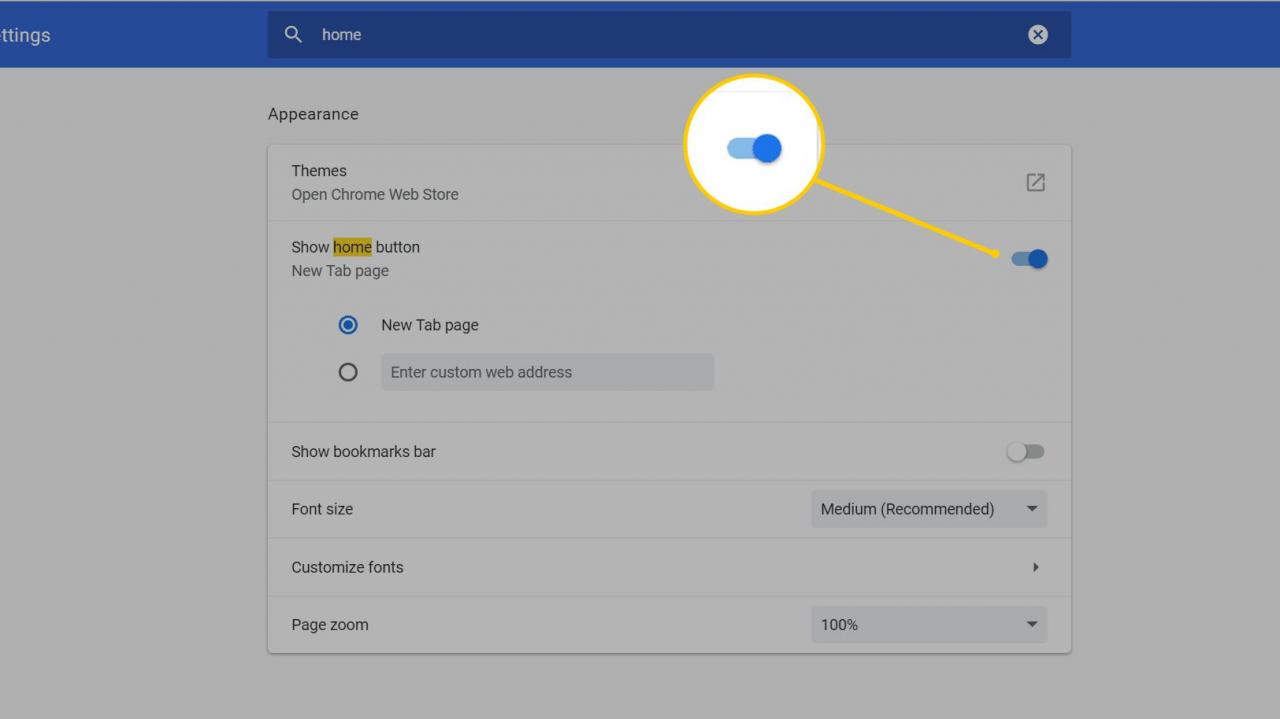
-
Wählen Sie die Option neben Geben Sie eine benutzerdefinierte Webadresse ein Geben Sie eine URL in das Textfeld ein, damit Chrome die Webseite Ihrer Wahl öffnet, wenn Sie auf die Schaltfläche "Startseite" klicken.
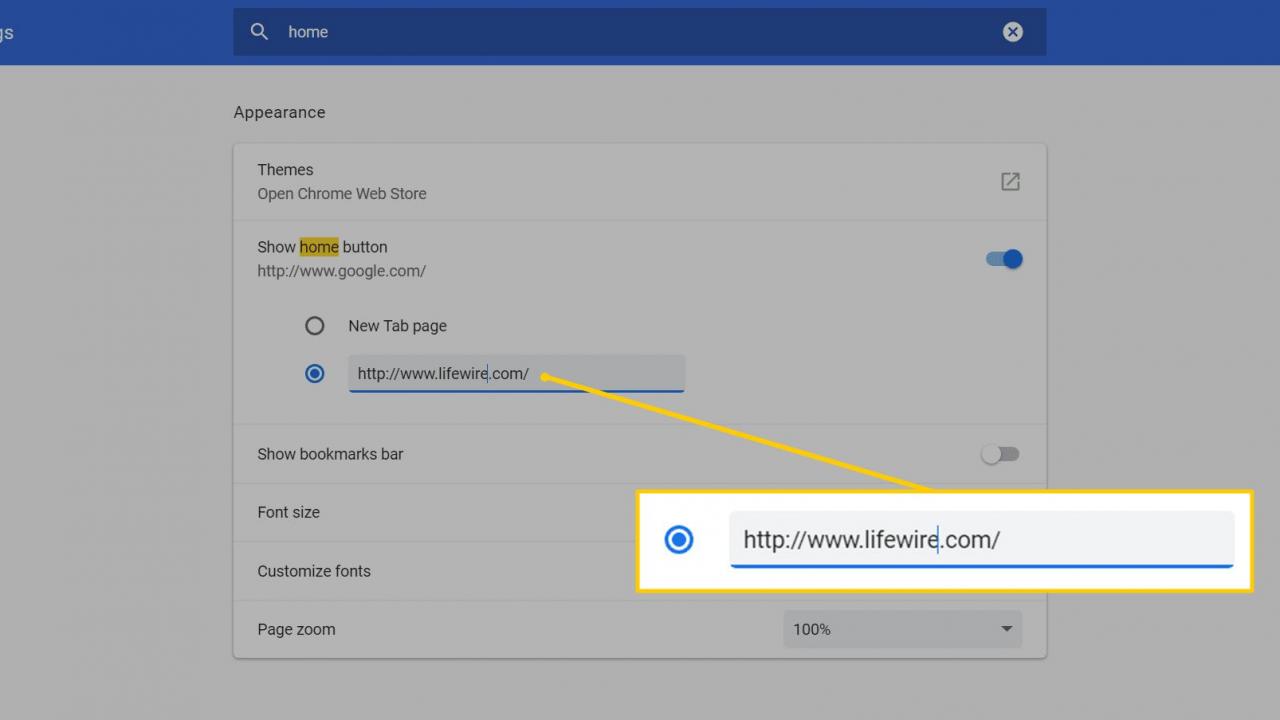
-
Nachdem Sie Ihre Homepage geändert haben, können Sie Chrome weiterhin normal verwenden, da Änderungen automatisch gespeichert werden.
So ändern Sie, welche Seiten beim Start von Chrome geöffnet werden
Die obigen Schritte dienen zum Ändern der Startseite im Google Chrome-Browser und nicht zum Ändern der Seiten, die beim Starten von Chrome geöffnet werden. Das zu tun:
-
Öffnen Sie das Chrome Einstellungen Menü.
-
Typ Anfang in die Sucheinstellungen Feld.
-
Auswählen Öffnen Sie eine bestimmte Seite oder einen Satz von Seiten.
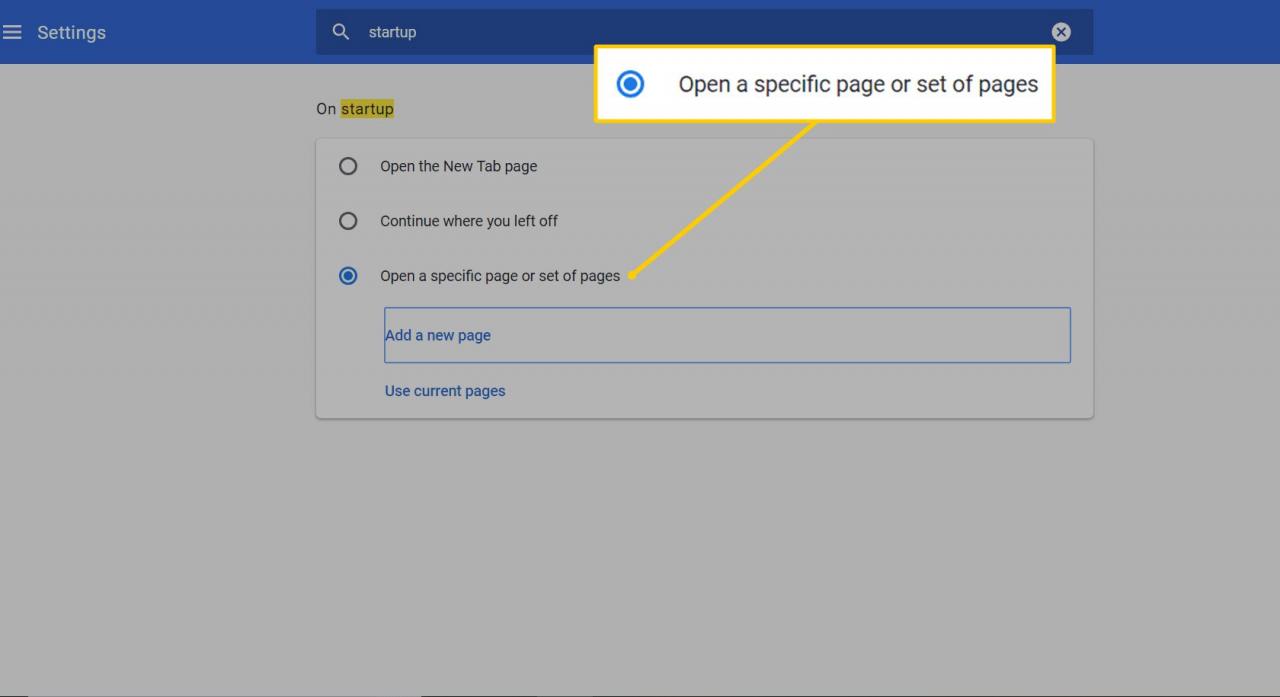
-
Auswählen Fügen Sie eine neue Seite hinzu.
-
Geben Sie die URL ein, die beim Öffnen von Chrome angezeigt werden soll, und wählen Sie Verwenden Sie. Auf Wunsch können Sie auch zusätzliche Seiten hinzufügen.

